Το OneDrive μπορεί μερικές φορές να κολλήσει στο "Προετοιμασία των πραγμάτων για συγχρονισμόοθόνη. Εάν είστε τυχεροί, η επανεκκίνηση της εφαρμογής θα πρέπει να είναι αρκετή για να διορθωθεί το πρόβλημα. Εάν το πρόβλημα παραμένει, δοκιμάστε να επανεκκινήσετε τον υπολογιστή σας. Λοιπόν, εάν τα έχετε κάνει ήδη όλα αυτά, αλλά το πρόβλημα συγχρονισμού δεν θα εξαφανιστεί, ακολουθήστε τα παρακάτω βήματα αντιμετώπισης προβλημάτων.
Τι να κάνετε εάν το OneDrive κολλήσει ενώ ετοιμάζετε τα πράγματα για συγχρονισμό
Εκτελέστε το OneDrive ως Διαχειριστής
Βεβαιωθείτε ότι χρησιμοποιείτε το OneDrive με δικαιώματα διαχειριστή. Τύπος OneDrive στο πεδίο Έναρξη αναζήτησης των Windows και κάντε δεξί κλικ στην εφαρμογή OneDrive. Επιλέγω Εκτελέστε ως διαχειριστής για να εκκινήσετε την εφαρμογή με δικαιώματα διαχειριστή.
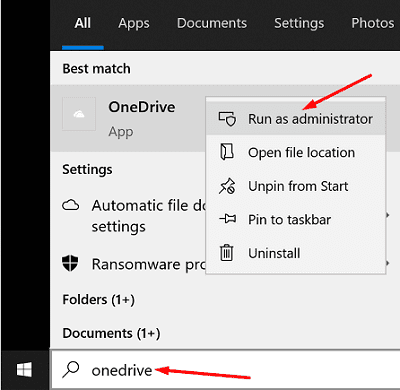
Εκκαθαρίστε την προσωρινή μνήμη
- Τύπος %δεδομένα εφαρμογής% στο πεδίο Έναρξη αναζήτησης των Windows και ανοίξτε το φάκελο AppData.
- Στη συνέχεια, πλοηγηθείτε στο
AppData\Local\Microsoft\Office\15.0(ή 16.0)\OfficeFileCache.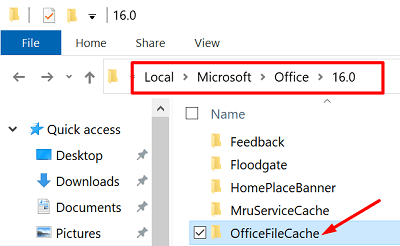
- Διαγράψτε όλα τα αρχεία από αυτόν τον φάκελο.
- Παω σε
AppData\Local\Microsoft\Office\Spwκαι αδειάστε το φάκελο. - Επανεκκινήστε το OneDrive και ελέγξτε εάν το πρόβλημα παραμένει.
Επαναφέρετε την εφαρμογή Onedrive Desktop Sync
- Πάτα το Windows και R κλειδιά για να ανοίξετε ένα νέο Παράθυρο εκτέλεσης.
- Επικολλήστε αυτήν την εντολή στο παράθυρο Εκτέλεση:
%localappdata%\Microsoft\OneDrive\onedrive.exe /reset
- Εάν τα Windows λένε ότι δεν μπορούν να βρουν τη δεδομένη διαδρομή, πληκτρολογήστε:
C:\Program Files\Microsoft OneDrive\onedrive.exe /reset ή C:\Program Files (x86)\Microsoft OneDrive\onedrive.exe /reset - Στη συνέχεια πατήστε το κλειδί Windowsκαι πληκτρολογήστε OneDrive στο πλαίσιο αναζήτησης για μη αυτόματη επανεκκίνηση της εφαρμογής.
Εάν το πρόβλημα παραμένει, πατήστε ξανά το πλήκτρο Windows και πληκτρολογήστε εφαρμογές: onedrive. Παω σε Ρυθμίσεις, μετακινηθείτε προς τα κάτω και επιλέξτε Επαναφορά.
Ενεργοποιήστε την Προσθήκη λογαριασμών
- Τύπος regedit στη γραμμή αναζήτησης των Windows και εκκινήστε το Επεξεργαστής Μητρώου.
- Μεταβείτε στην ακόλουθη καταχώρηση.
HKEY_CURRENT_USER\Software\Microsoft\OneDrive. - Κάντε δεξί κλικ σε μια κενή περιοχή στο δεξί παράθυρο και επιλέξτε Νέος → DWORD (32-bit)αξία.
- Ονομάστε το νέο κλειδί EnableAddAccounts.
- Κάντε διπλό κλικ πάνω του και αλλάξτε την τιμή του σε 1.
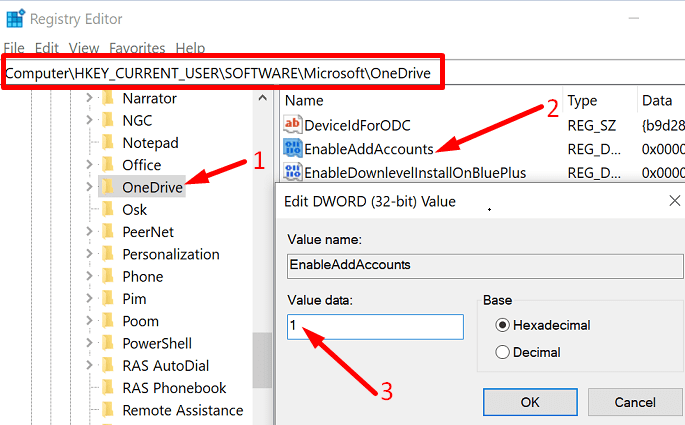
- Επανεκκινήστε το OneDrive και ελέγξτε εάν το πρόβλημα συγχρονισμού έχει λυθεί.
Συγχρονισμός αρχείων από το SharePoint
Εάν λαμβάνετε αυτό το σφάλμα ενώ προσπαθείτε να συγχρονίσετε τις ομάδες με το OneDrive, επιλέξτε το Αρχεία καρτέλα μέσα Κοινόχρηστο σημείο και προσπαθήστε να συγχρονίσετε τα αρχεία σας. Πολλοί χρήστες επιβεβαίωσαν ότι αυτή η γρήγορη λύση λειτούργησε για αυτούς. Ελέγξτε εάν ο συγχρονισμός των αρχείων σας απευθείας από το SharePoint κάνει το κόλπο και για εσάς.
Γραφείο επισκευής
Το OneDrive περιλαμβάνεται στο πακέτο του Office. Επομένως, εάν κάτι δεν πάει καλά με τα αρχεία του Office, αυτό θα μπορούσε ενδεχομένως να επηρεάσει και το OneDrive.
- Παω σε Πίνακας Ελέγχουκαι κάντε κλικ στο Προγράμματα.
- Μετά πηγαίνετε στο Προγράμματα και χαρακτηριστικά.
- Επιλέγω Γραφείο και χτυπήστε το Αλλαγή κουμπί.
- Εκτελέστε το Γρήγορη Επισκευή εργαλείο.

- Εάν το πρόβλημα παραμένει, εκτελέστε το Διαδικτυακή επισκευή εργαλείο.
Επανεγκαταστήστε το Office
Εάν η επιδιόρθωση του Office δεν λειτούργησε, δοκιμάστε να εγκαταστήσετε ξανά τα αρχεία του Office.
- Πρώτα, δημιουργήστε αντίγραφα ασφαλείας των αρχείων σας.
- Στη συνέχεια, επιστρέψτε στο Προγράμματα και χαρακτηριστικά (Πίνακας Ελέγχου).
- Επιλέξτε Office και πατήστε το Απεγκατάσταση κουμπί.

- Στη συνέχεια πληκτρολογήστε %Αρχεια προγραμματος% στη γραμμή αναζήτησης των Windows.
- Διαγράψτε το Microsoft Office 16 και το γραφείο της Microsoft φακέλους.
- Τύπος %ProgramFiles (x86)%και διαγράψτε το φάκελο του Microsoft Office.
- Εκκινήστε τον Επεξεργαστή Μητρώου και μεταβείτε στο
HKEY_CURRENT_USER\SOFTWARE\Microsoft\Office. - Διαγράψτε το φάκελο του Office.
- Μετά από αυτό, πηγαίνετε στο
HKEY_LOCAL_MACHINE \SOFTWARE\Microsoft\Office.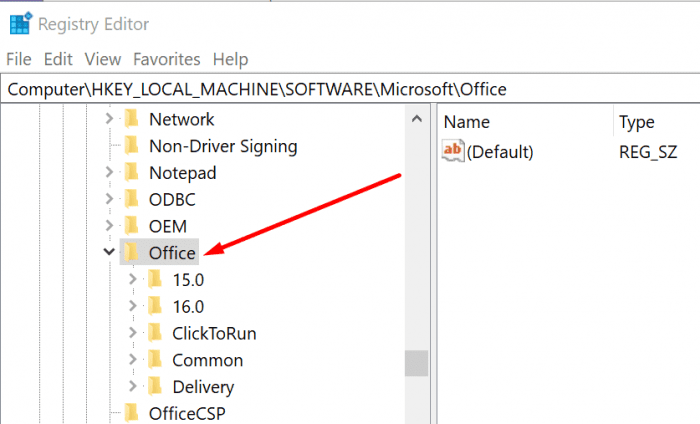
- Διαγράψτε το φάκελο του Office.
- Επανεκκινήστε το μηχάνημά σας. Κάντε λήψη της πιο πρόσφατης έκδοσης του Office στον υπολογιστή σας. Εγκαταστήστε το και ελέγξτε αν έχει λυθεί το πρόβλημα.
συμπέρασμα
Εάν το OneDrive έχει κολλήσει στο "Προετοιμασία των πραγμάτων για συγχρονισμό", βεβαιωθείτε ότι εκτελείτε την εφαρμογή με δικαιώματα διαχειριστή. Επιπλέον, διαγράψτε την προσωρινή μνήμη, επαναφέρετε την εφαρμογή και τροποποιήστε το κλειδί EnableAddAccounts στον Επεξεργαστή Μητρώου. Εάν το πρόβλημα παραμένει, δοκιμάστε να συγχρονίσετε τα αρχεία σας απευθείας από το SharePoint. Ως έσχατη λύση, επιδιορθώστε και εγκαταστήστε ξανά τα αρχεία του Office.
Ελπίζουμε ότι μία από αυτές τις λύσεις σας βοήθησε να διορθώσετε το πρόβλημα. Ενημερώστε μας ποια από αυτές τις μεθόδους λειτούργησε για εσάς. Σχολιάστε παρακάτω.